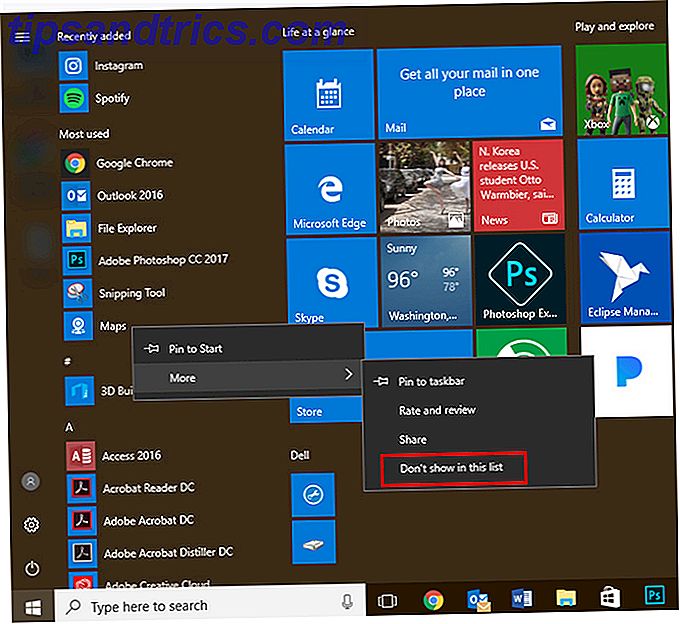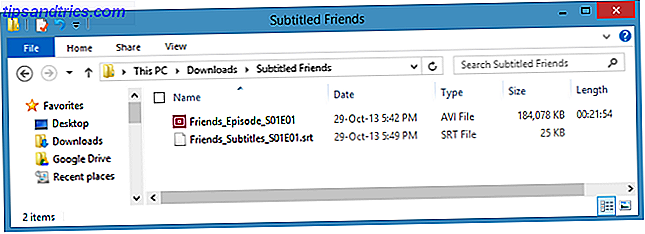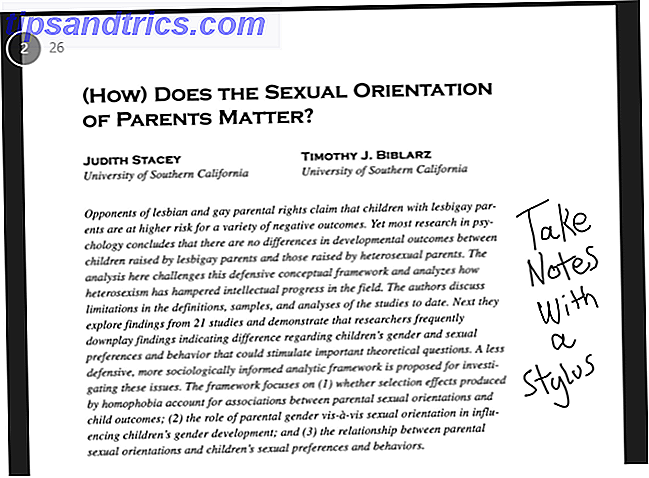Un enrutador de viaje puede ser un gran ahorro de tiempo cuando estás en la carretera. Ya sabes lo molesto que puede ser tener que dejar tu equipaje en la cama y pasar 30 minutos conectando todos tus dispositivos al Wi-Fi del hotel. Tanto tiempo perdido.
Pero, ¿qué tiene que ver un enrutador de viaje con esto? Bueno, como resultado, todo lo que tienes que hacer es conectar el enrutador de viaje y todos tus dispositivos se deben conectar automáticamente porque es una red guardada. Ahora tienes tiempo extra para desempacar y relajarte.

Tendrás que hacer algunos ajustes dependiendo de la configuración de red de tu hotel, pero siempre y cuando asegures que el SSID y la clave son los mismos cada vez, todos tus dispositivos se conectarán. La mayoría de las veces, funciona sin problemas.
Además, puede llevar su Apple TV o Roku para transmitir películas desde su computadora portátil. También puede obtener la transmisión de video de Netflix 13 nuevos originales de Netflix que verá en 2016 13 nuevos originales de Netflix que verá en 2016 Netflix ha lanzado mucho contenido original, incluyendo House of Cards, Orange Is the New Black, Narcos y Master of None, pero 2016 está programado para ser el año más emocionante de Netflix. Lea más, Hulu, etc. y omita las oft-terrible oferta de TV del hotel. (Aunque algunos hoteles bloquean Netflix, desafortunadamente)
A continuación se explica cómo configurar un enrutador de viaje propio.
Satechi Wireless 300Mbps Multifunción Mini Router / Repeater / Access Point / Cliente / Bridge Satechi Wireless 300Mbps Multifunction Mini Router / Repeater / Access Point / Cliente / Bridge Comprar ahora En Amazon $ 299.00 TP-Link N150 Wireless 3G / 4G Router portátil con punto de acceso / WISP / Modos de enrutador (TL-MR3020) TP-Link N150 Router inalámbrico 3G / 4G portátil con punto de acceso / WISP / Router Modes (TL-MR3020) Comprar ahora En Amazon $ 26.00
Para este tutorial voy a utilizar el enrutador inalámbrico Satechi Mini, pero hay otros enrutadores de viaje muy buenos. Para usuarios avanzados, puede elegir el Router portátil TP-Link, que puede flashear con DD-WRT. Qué es DD-WRT y cómo puede hacer que su enrutador sea un superrutador Qué es DD-WRT y cómo puede Haga su enrutador en un superrutador En este artículo, le mostraré algunas de las características más geniales de DD-WRT que, si decide utilizar, le permitirán transformar su propio enrutador en el superrutador. enrutador de ... Leer más, que le ofrece funciones de enrutador adicionales para jugar.
1. Configure los conceptos básicos
Es más fácil hacer estos pasos antes de estar en la carretera. Enchufe el enrutador y conéctelo a su laptop a través de Ethernet o conectándose a la red Wi-Fi del enrutador.
Una vez que se haya conectado, abra su navegador web y vaya a http://192.168.1.253 . Inicie sesión usando las credenciales de administrador predeterminadas del enrutador.

Una vez que haya ingresado, estará en la página de estado para el enrutador. Lo primero que debemos hacer es actualizar el nombre de usuario y la contraseña. Expanda el menú de Administración y haga clic en Administración.

Ingrese su nuevo nombre de usuario y contraseña en esta pantalla y haga clic en Aplicar configuración . Vas a usar esto en redes desconocidas, así que asegúrate de utilizar un nombre de usuario y contraseña fuertes 7 Errores de contraseña que probablemente te pirateen 7 Errores de contraseña que probablemente te harán piratear Se han lanzado las peores contraseñas de 2015, y es bastante preocupante Pero demuestran que es absolutamente fundamental fortalecer sus contraseñas débiles, con solo algunos ajustes simples. Lee mas . Después de unos segundos, haga clic en Estado y aparecerá un mensaje emergente para que inicie sesión con su nuevo nombre de usuario y contraseña.

El siguiente paso básico es deshabilitar WPS. Esta característica más vieja del enrutador es un riesgo de seguridad ¿Qué tan fácil es romper una red Wi-Fi? ¿Qué tan fácil es romper una red Wi-Fi? La seguridad de Wi-Fi es importante. No querrás que los intrusos se aprovechen de tu valioso ancho de banda, o algo peor. Existen algunos conceptos erróneos sobre la seguridad de Wi-Fi, y estamos aquí para disiparlos. Lea más ya que hace que sea trivial para otros crackear su red inalámbrica.
Expanda el menú Inalámbrico y haga clic en WPS. Seleccione Deshabilitar WPS y haga clic en Aplicar configuración . Permita que el enrutador se reinicie, y luego vamos a ir a través del asistente de configuración.
2. Configure el modo de operación
El enrutador Satechi tiene varios modos de operación diferentes.
Modo de enrutador
Cuando está en este modo, Satechi trata la red del hotel como si su enrutador en casa tratara a su ISP: solicita una IP de la red y administra el tráfico para todos sus dispositivos. Me gusta este modo porque su enrutador es lo único que aparece como cliente en la red del hotel.
Esto significa que puede compartir fácilmente archivos entre sus dispositivos. También significa que el chico del pasillo no ve tu biblioteca de iTunes como un recurso compartido disponible. Esto no detendrá a ningún atacante serio, por supuesto, pero sí ofrece una capa de seguridad a través de la oscuridad.

Para habilitar este modo, haga clic en Asistente, luego seleccione el modo enrutador . Luego haz clic en Siguiente.

En la siguiente pantalla, marque "Obtener automáticamente una dirección IP (IP dinámica)" marcada. Luego crea tu SSID. Deje el canal establecido en Auto. Cambiar el modo de seguridad a WPA2 Personal . Crea la clave y haz clic en Guardar y reiniciar. Este debería ser el modo predeterminado que usa y debería funcionar el 90% del tiempo.
Modo punto de acceso
Si tiene una red que no coopera con un enrutador o si desea conectarse a dispositivos en una red más amplia, configure el modo Punto de acceso. La diferencia aquí es que el enrutador de viaje pasará direcciones IP desde la puerta de enlace de la red.
Aún obtendrá su propia red inalámbrica, pero sus dispositivos estarán visibles para otros usuarios en la red.

Haga clic en Asistente, pero seleccione el modo AP esta vez. Haga clic en Siguiente.

En la siguiente pantalla, coloque la misma configuración de red que utilizó anteriormente. Haga clic en Guardar y reiniciar.
Modo Puente
Si se hospeda en un hotel que solo tiene conexión inalámbrica a Internet, en su lugar querrá convertir el enrutador de viaje en un puente inalámbrico. El uso de este modo le permitirá mantener sus redes preestablecidas mientras se conecta al Wi-Fi del hotel.
Tenga en cuenta que esto no le proporcionará seguridad adicional. Incluso si tiene Wi-Fi cifrado, solo el tráfico entre usted y el enrutador de viaje está encriptado. Está a merced de la red del hotel para la seguridad del enrutador de viaje a Internet.

Para configurar esto, seleccione Bridge en la página del asistente. Haga clic en Siguiente.

Establezca su SSID y nivel de seguridad. Luego, seleccione la red a la que se está conectando e ingrese la clave si es necesario. Haga clic en Guardar y reiniciar.
¡Y eso es! Si elige uno de estos tres modos y si configura todo correctamente, su enrutador de viaje debería estar listo para funcionar. Conecte sus dispositivos al enrutador utilizando los puertos LAN y ahora puede llevarlos a cualquier lugar con muy poca molestia.
¿Qué hay de los modos de repetidor y cliente?
No siempre estás en el camino. Es bueno tener cosas en el kit de viaje que todavía pueden hacer las tareas en casa. Si tiene estos modos, su enrutador de viaje también puede funcionar como un repetidor inalámbrico o un adaptador inalámbrico. Solo asegúrate de volver al modo Enrutador con la configuración de red guardada antes de tu próximo viaje.
Modo repetidor
Un repetidor inalámbrico Cómo funcionan los extensores Wi-Fi y los 3 mejores que debería comprar Cómo funcionan los extensores Wi-Fi y los 3 mejores que debería comprar Los extensores Wi-Fi, que a veces se llaman repetidores Wi-Fi o boosters Wi-Fi, aumentan señal desde su enrutador inalámbrico. Leer más imita el SSID de su red para ampliar su alcance inalámbrico. Esto es ideal para grandes hogares y grandes lugares, pero el problema es que los dispositivos conectados al repetidor pierden aproximadamente el 50% de la velocidad normal del Wi-Fi. Pero si necesita más cobertura, esta es una buena opción.

En la página del asistente, seleccione Repetidor y haga clic en Siguiente.

Conéctese a la red que desea extender, ingresando la clave si es necesario. Haga clic en Guardar y reiniciar.
Modo cliente
La configuración del enrutador en modo cliente le permite usar el enrutador de viaje para conectarse a una red inalámbrica. Si tiene una máquina más vieja con una tarjeta inalámbrica más lenta, esta es una manera fácil de acelerarla. O puede configurar una impresora de red por cable 4 Preguntas que debe formular al elegir una impresora nueva 4 Preguntas que debe formular al elegir una impresora nueva No es necesario gastar una tonelada de dinero para obtener una nueva impresora confiable y versátil. Leer más o NAS sin tener que ponerlos al lado de su enrutador.

Seleccione el modo Cliente en la página del Asistente y haga clic en Siguiente.

Conéctese a su red, ingresando la clave si es necesario. Haga clic en Guardar y reiniciar.
No subestime el enrutador de viaje
Estos modos son solo los ajustes básicos. Satechi incluye opciones para cortafuegos, clientes DMZ, filtrado de direcciones IP / MAC y reenvío de puertos, al igual que su enrutador doméstico. Los usuarios avanzados pueden asegurarse de que sus equipos viajen con sus configuraciones normales intactas.

Aunque a veces requiere tocar el violín, un enrutador de viaje es un gran ahorro de tiempo. Este único dispositivo para configurar asegurará que todos sus dispositivos estén en línea en unos minutos.
¿Cuál es la tecnología con la que no puedes vivir en el camino? Háganos saber en los comentarios.
Crédito de la imagen: Viaje por fotos de Billion a través de Shutterstock, Jellaluna a través de Flickr, Leonardo Rizzi a través de Flickr